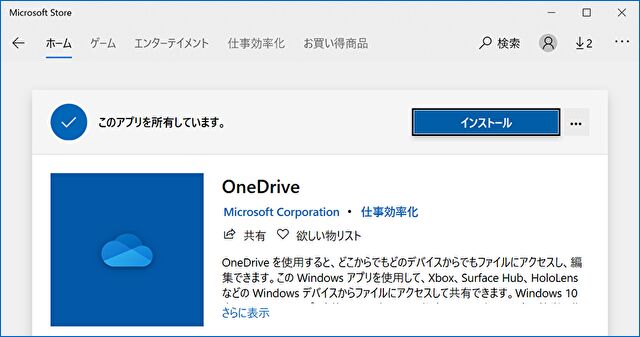以前はパソコン間やスマホ・パソコン間でのファイル連携などに便利に利用していたOneDriveですが、特にメモリ 4GBもしくは2GBを搭載、あるいはCPUが非力なパソコンでは、メモリ・CPU使用率などの負荷による弊害が高くなっています。
そこで、2020年10月現在では複数所有するパソコンのOneDriveのスタートアップの停止、あるいはアンインストールを順次対応中。今回は短編、あるいは他の記事と重複しますが、OneDriveのOneDriveのスタートアップの停止、アンインストールする対応について記載します。
OneDriveのスタートアップの停止
OneDriveをアンインストールするほどではないものの、しばらく停止したい場合に手っ取り早いのが「スタートアップの停止」。Windows 10の起動・再起動時の自動起動を停止する対応です。
久しぶりにパソコンを起動した場合、OneDriveの同期のために、CPUとメモリを大量に使用し、レスポンスがもっさりすることもありますが、自動起動を停止することにより制御します。
▼「設定」の「アプリ」「スタートアップ」へと進み、「Microsoft OneDrive」のスタートアップをオンからオフに変更することにより完了です。
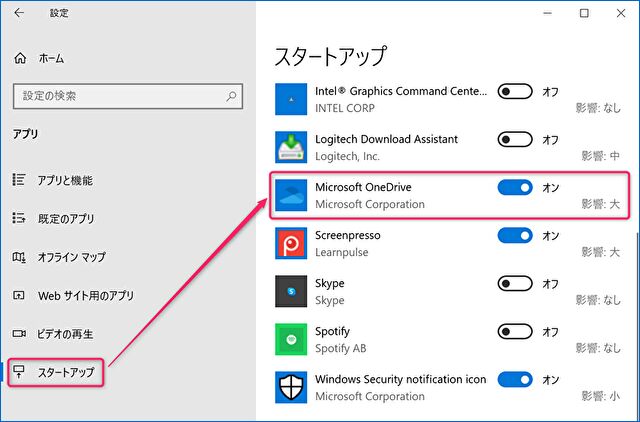
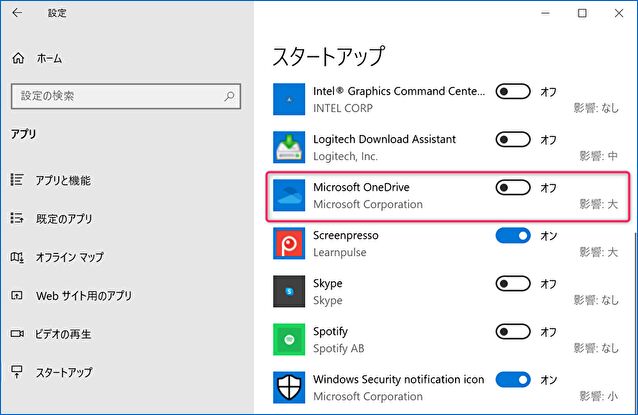
OneDriveのアンインストール
OneDriveを使用していない場合には、サクッとアンインストールにて対応します。アンインストールの方法は、他のアプリと同様です。
▼「設定」の「アプリ」「アプリと機能」へと進み、Microsoft OneDriveの「アンインストール」を押下することにより対応します。
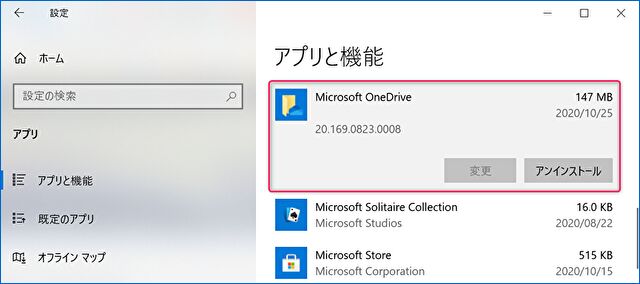
参考、OneDriveの再インストール
頻繁に更新のあるWindows 10ですが、OneDriveを再インストールした場合にも、大型アップデートなどの場合にはOneDriveも自動的に再インストールとなることが多いです。
Windows 10の更新以外で、OneDriveの再インストールを行う場合には、Microsoft StoreでOneDriveを抽出し、再インストールすることが可能です。